
Как подключить монитор к новой видеокарте – очень популярный запрос от людей, которые приобрели внешний вариант этого устройства взамен дискретного. Все дело в том, что при попытке переключиться на работу с только что установленным оборудованием может пропасть изображение, хотя сам ПК, по всем признакам, прекрасно запускается. Что делать в этом случае, если видеокарта и монитор гарантированно находятся в рабочем состоянии? Давайте разберемся.
Основные причины, приводящие к подобной ситуации
На самом деле причин, при которых компьютер включается, но нет изображения на мониторе, достаточно много:
- Не хватает напряжения установленного блока питания.
- Видеоплата неправильно поставлена в соответствующий слот.
- Проблемы с подключением кабеля.
- Пользователь забыл установить драйвера.
- Используемые настройки BIOS не позволяет контактировать новой видеокарте и монитору ПК.
Все эти проблемы являются решаемыми, поэтому избавиться от ситуации, когда нет сигнала с видеокарты, достаточно легко – требуется только следовать нашей инструкции.
Используемый дисплей не подключен к ГП NVIDIA на ноутбуке Lenovo

Восстанавливаем изображение на экране PC после установки новой видеокарты
Естественно, что подобная ситуация, как минимум, разочарует владельца компа: во-первых, большинство внешних графических плат мощнее дискретных, во-вторых, они не используют для своей работы оперативную память, что еще больше снижает общую мощность и возможность компьютера. Поэтому, если нет изображения на мониторе, то следует выполнить такие действия:
- Проверить на соответствие по мощности используемый блок питания и новую видеокарту. Потратились на современное оборудование? Будьте добры иметь соответствующие комплектующие.
- При установке в слот изделия, требуется удостовериться, что процедура выполнена правильно. Одним из подтверждений этого действия является защелкивание специального держателя на материнской плате, который фиксирует оборудование.
- Без установленных драйверов плата не будет функционировать. Обычно система делает это в автоматическом режиме. Но если этого не произошло, то придется завершить процесс своими руками.
- Кабель, ведущий от монитора, так же может привести к подобной неприятности. Правильность подсоединения следует проверить с обеих сторон.
- На некоторых компьютерах используется такой вариант BIOS, которые не позволяет переключаться к новому устройству в автоматическом режиме. Для решения поставленной задачи придется перезапустить ПК, зайти в настройки БИОСа, найти меню, отвечающее за видеокарты, переключиться на новое устройство.

Практически всегда вышенаписанная последовательность действий гарантирует, что будет положительно найден ответ на вопрос – как подключить монитор к новой видеокарте.
Небольшое, но крайне полезное видео, которое может дать ответы на некоторые ваши вопросы:
Источник: helpmyos.ru
Как подключить дисплей к дискретной видеокарте на ноутбуке windows 10




Ранее для подключения монитора к видеокарте в основном использовались интерфейсы VGA. Это аналоговый порт, который может передавать только видеосигнал. Он был стандартом в мире компьютеров, поэтому у пользователей никогда не возникало проблем с подключением монитора к видеокарте или наоборот.
Со временем количество портов значительно выросло. Появились новые цифровые стандарты подключения и понадобились дополнительные инструменты для соединения старых мониторов с новыми видеокартами.
В современных адаптерах используются порты HDMI и DVI-D. Их преимущество заключается в том, что они передают цифровой сигнал. Но есть сложности в совместимости. Нельзя подключить VGA-монитор к видеокарте, в который есть только разъем HDMI или DVI-D. Придется воспользоваться специальным переходником или конвертером.
Подключаем монитор к компьютеру через Display Port
На некоторых моделях ноутбуков есть порты Display Port или mini Display Port. Такие 100% есть на ноутбуках Apple предыдущего поколения. Только называют их там Thunderbolt 2 и функций у них чуть больше.

Речь о порте, который помечен значком молнии
Вот к таким портам внешний монитор (даже старый) можно подключить с помощью дешевого пассивного переходника за 300 рублей (в Эльдорадо точно есть такой, VGA на miniDP).
Процесс подключения тоже элементарный. Просто вставляем VGA-разъем к аналогичному порту в переходнике и закручиваем болты по бокам. Потом противоположный конец переходника (тот, что с портом miniDP) вставляем в компьютер. Все. Операционная система сама поймет, что неподалеку завелся второй дисплей, и начнет с ним работу.
Собственно, режим работы со вторым экраном будет зависеть от того, как эта функция реализована в ОС. В любом случае ничего настраивать и дополнительно устанавливать не придется.

Есть еще такой вариант. Это Thunderbolt 3 (или USB Type C). Это порт нового поколения, который поддерживает передачу любых типов данных. В их числе и видео
Про типы подключения

Устаревшими разъемами на мониторах можно считать VGA (D-SUB) и DVI. На всех современных видеокартах VGA уже нет, а вот DVI еще встречается. В этом случае вам поможет активный переходник DVI-D на VGA . Приобрести данный преобразователь можно на AliExspress или найти в других магазинах.
Обратите внимание, что именно DVI-D , причем в модификации Dual Link. Еще существует DVI-D Single Link, но он уже не используется. Это полностью цифровой интерфейс и все видеокарты, которые есть на данный момент в продаже в магазинах поддерживают именно его.
Вот пример такой видеокарты nVidia GeForce GT1030 MSI PCI-E 2048Mb (GT 1030 AERO ITX 2G OC).

Так же есть интерфейсы DVI-I и DVI-A (Аналоговый). В ушедших поколениях видеокарт, был широко распространен именно DVI-I
. Он поддерживает как цифровой, так и аналоговый сигнал и именно с ним отлично работает обычный переходник VGA-DVI

, который для современных видеокарт бесполезен. Если хотите узнать более подробно про интерфейсы подключения видеоадаптеров, вот небольшое видео.
Все видеокарты последних поколений имеют разъемы HDMI, DisplayPort, USB Type-C.

В зависимости от наличия на вашем мониторе того или иного разъема, а если повезло, то сразу двух, вам будет предоставлена возможность выбрать из 2-х активных преобразователей сигнала.
Так же можно приобрести универсальный адаптер .

Обычным переходником новые видеокарты к устаревшему монитору не подключить. Чтобы преобразовать сигнал с цифры в аналог, требуются специальные конвертеры.
Активным переходникам необходимо дополнительное питание. Они могут использовать для своего питания, как энергию видеокарты, так и иметь разъем USB для этого.
Подключая старый монитор кабелем VGA через конвертер, обращайте внимание на длину самого кабеля. Она должна составлять не более 3х метров, так как при большей длине аналоговый сигнал начинает поступать с помехами и качество изображения ухудшается.
Если вам необходимо получать с видеоплаты кроме видеосигнала еще и аудио, то тогда стоит озаботиться приобретением соответствующего преобразователя, имеющего разъем mini-jack.
Подключение переходника не должна вызвать проблемы. Просто вставляете кабель от монитора в соответствующий разъем конвертера, а сам конвертер уже вставляете в соответствующий разъем видеокарты. Если требуется подключить аудио кабель или дополнительное питание, то не забываем это сделать.
Выбираем конвертер
Если вы хотите подключить старый монитор напрямую к свежей видеокарте, обычного переходника будет недостаточно. Понадобится активный преобразователь, который будет конвертировать аналоговый сигнал, передаваемый с монитора, в цифровой, который сможет принять видеокарта.
При выборе конвертера нужно учесть три фактора:
- Интерфейс подключения. Посмотрите, какой порт используется на вашей видеокарте. Если HDMI, то нужно искать соответствующий переходник. Ну, а если DVI-D, то — переходник VGA на DVI-D.
- Конвертер должен иметь дополнительное питание. Да, далеко не факт, что оно вам понадобится, но лучше перестраховаться и взять переходник, который можно запитать от обычного USB-разъема. Визуально он выглядит, как переходник с двумя кабелями — один, к примеру, HDMI, а второй — USB-A.

Это видеокарта с портом DVI-D. Нужно обратить внимание на то, что визуально он похож на VGA, но у него есть отдельная площадка под другой тип контактов справа

А вот универсальные порты HDMI. Сейчас такие используются практически во всех телевизорах и мониторах




Разъемы компьютера: их виды и краткая характеристика
Подключить монитор к системному блоку можно с помощью шнура с одним из разъемов: VGA, DVI, HDMI и DisplayPort.

Рассмотрите возможные варианты, их преимущества и недостатки и выберите для себя подходящий.
| VGA | DVI | |
| Основная характеристика | Шнур в основном голубого цвета с боковыми винтиками. Максимальное разрешение, которое поддерживается, − 2048х1536рх при частоте 85 Hz | Коннектор закрепляется с помощью боковых винтиков. Размеры разъема немного больше, чем у VGA |
| Преимущества | Отсутствие проблем с подключением к компьютерному оборудованию старого образца | Данный порт значительно лучше VGA по любому из параметров. Главным плюсом является совместимость. Среди видов DVI наиболее популярными являются нижеследующие. DVI-D − характеризуется наличием дополнительных контактов для совместимости с HDMI стандартом. |
DVI-I − имеет контакты, совместимые как с HDMI, так и с VGA
HDMI и DisplayPort – более новые интерфейсы подключения.
Максимальное разрешение – 4К при частоте 60 Hz. Есть возможность передачи любых данных.
Несколько видеопотоков через одно соединения.
Высокая пропускная способность
Отсутствует официальная поддержка широкого формата, такого как 21:9 или нескольких параллельных видеопотоков
Видео — Как подключить монитор к компьютеру
Подключаем старый монитор к новой видеокарте
Если вы уже купили один из подходящих переходников, остается только произвести подключение. Это делается так же, как в случае с портом Display Port. Сначала вставляем VGA-порт вашего монитора в конвертер и закрепляем его болтами. Потом второй конец вставляем в компьютер, а конкретно в DVI-D или HDMI-порт видеокарты.

А в такую можно подключить любой вариант переходника
Post Views: 1 245
Используемый дисплей ПК не подключен к ГП NVIDIA
Для современных видеокарт производители выпускают фирменные утилиты. В них вы можете настроить множество параметров устройства, улучшив его производительность. Если вместо утилиты вы видите ошибку «Используемый дисплей не подключен к вашей ГП NVIDIA», используйте нашу инструкцию. Мы разобрались, почему не открывается окно настроек и как это исправить.

Сперва вспомните, что вы меняли в компьютере перед появлением проблемы. Были ли установлены новые программы, обновлены драйвера, оптимизирован список служб, переустановлена Windows – любое из этих действий, выполненное не совсем корректно, могло привести к сбою. Если же ошибка возникла не в результате ваших действий, проверяйте следующие пункты.
Устраняем сбои при использовании дискретной видеокарты в ноутбуке

Современный ноутбук, в сравнении со своими пожилыми собратьями – довольно мощное высокотехнологичное устройство. Производительность мобильного железа растет с каждым днем, что требует все большего количества энергии.
Для экономии заряда аккумуляторов производители устанавливают в ноутбуки две видеокарты: одну встроенную в материнскую плату и имеющую низкое электропотребление, а вторую – дискретную, помощнее. Пользователи, в свою очередь, также иногда добавляют дополнительную карту для увеличения производительности.
Установка второй видеокарты может вызвать определенные затруднения в виде различных сбоев. Например, при попытке настройки параметров через , мы получаем ошибку «Используемый дисплей не подключен к ГП Nvidia». Это значит, что у нас работает только встроенное видеоядро. С AMD также случаются подобные неприятности. В этой статье поговорим о том, каким образом заставить работать дискретный видеоадаптер.
Источник: ninjat.ru
Панель управления NVIDIA: Нет вкладки дисплей
Многие из наших ПК оснащены интегрированной видеокартой от Nvidia. Высокое качество, долговечность и простота в использовании делают их образцом для других производителей видеокарт. Для удобства настройки этих видеокарт вместе с драйверами устанавливается “Панель управления NVIDIA”. Это позволяет удобно настроить видеокарту в соответствии с вашими личными предпочтениями.
Если вы привыкли к удобству вкладки “Дисплей” в Панели управления, вы можете обнаружить, что не можете найти ее в настройках Nvidia на только что приобретенном ПК, при этом появляется сообщение “Вкладка “Дисплей” недоступна”. Почему же вкладка “Дисплей” отсутствует в панели управления? Мы расскажем вам об этом в статье.
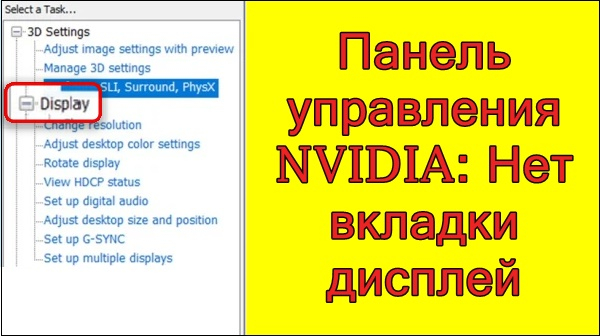
Почему нет вкладки «Дисплей» в Панели управления NVIDIA
Это распространенная проблема для пользователей ноутбуков с двумя видеокартами: интегрированной видеокартой от Intel и дискретной видеокартой от Nvidia. После установки всех графических драйверов владельцы ноутбуков открывают панель управления Nvidia и обнаруживают, что вкладка “Дисплей”, к которой они привыкли на настольном компьютере, отсутствует. Перезагрузка системы или установка последних версий драйверов обычно ничего не дает, а регулировка размера экрана для игр (что многие хотят сделать) также невозможна.
Отсутствие вкладки “Дисплей” связано с работой системы “Optimus”, которая управляет взаимодействием дискретной и интегрированной видеокарт ноутбука. В этом случае графический процессор ‘Intel’ является видеопроцессором по умолчанию. В результате в настройках панели Nvidia нет вкладки ‘Display’ для настройки различных параметров видео, специфичных для нее (это делает видеокарта Intel).

Другая причина такой ситуации заключается в том, что видеокарта Intel установлена в BIOS как видеокарта по умолчанию. В этом случае система будет заблокирована на Intel, а вкладка “Дисплей” в панели Nvidia также будет недоступна.
Таким образом, отсутствие вкладки “Дисплей” не является неисправностью, это нормальное поведение системы. Чтобы сделать вкладку “Дисплей” доступной, вам нужно перенастроить систему только на Nvidia, и вот несколько инструкций о том, как это сделать.
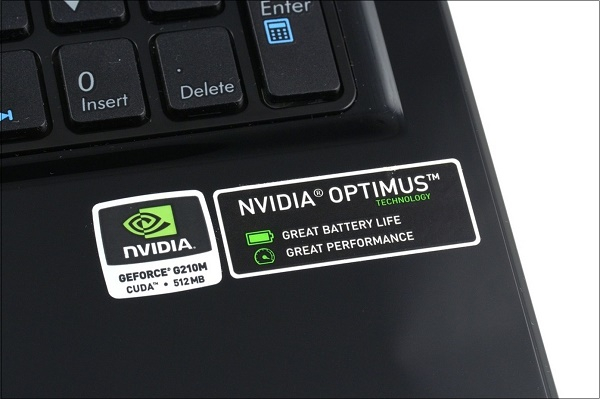
Это полезно: Загрузите панель управления Nvidia для Windows 7 и 10.
Способ 1. Включите в БИОСе дискретную карту по умолчанию
Первый способ включить вкладку ‘Display’ в панели управления NVIDIA – установить дискретную карту по умолчанию в настройках BIOS вашего ноутбука.
- Для этого включите компьютер и быстро нажмите клавишу для входа в BIOS (обычно используется клавиша F2, F8 или Del).
- Войдя в BIOS, перейдите в раздел настроек чипсета.
- Там найдите параметр “Primary Graphics Adapter” и установите его в значение “NVIDIA” или “PCI”.
- Сохраните изменения (обычно нажатием F10) и перезагрузите компьютер.
- Когда Windows успешно запустится и откроется панель управления Nvidia, вы можете увидеть вкладку “Дисплей”.
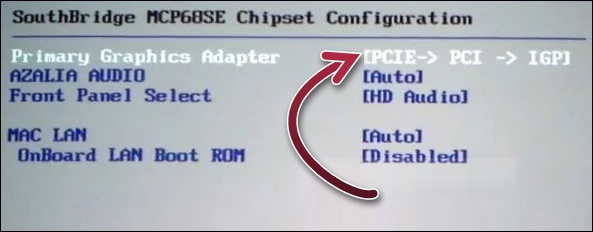
Способ 2. Подключите монитор напрямую к дискретной видеокарте
Если вы столкнулись с проблемой “Нет вкладки дисплея” в панели управления NVIDIA на настольном ПК, или если ваш ноутбук имеет возможность подключения внешнего дисплея к дискретной видеокарте, вам необходимо подключить монитор к видеовходу последней. Если у вас есть возможность подключить внешний дисплей к дискретной видеокарте ноутбука, то монитор следует подключить к видеовходу последней. После перезагрузки системы будет включена автоматическая работа карты Nvidia по умолчанию, а в панели управления Nvidia появится вкладка “Дисплей”.
Способ 3. Переустановите драйвера от Nvidia
В очень небольшом количестве случаев проблема отсутствия вкладки “Дисплей” в панели управления Nvidia может быть решена путем переустановки драйверов Nvidia для вашего ПК. Для этого вам необходимо сделать следующее
- Зайдите на сайт https://www.nvidia.ru/Download/index.aspx?lang=ru.
- Укажите тип видеокарты в параметрах и нажмите кнопку “Поиск” внизу.
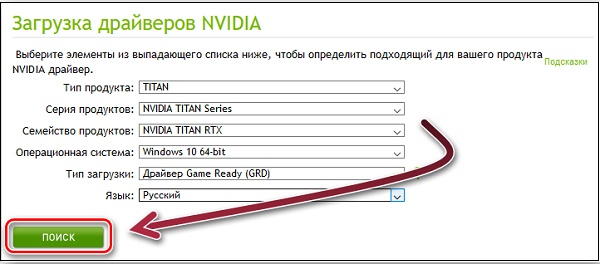
- Когда вы найдете драйвер, нажмите “Загрузить сейчас”.
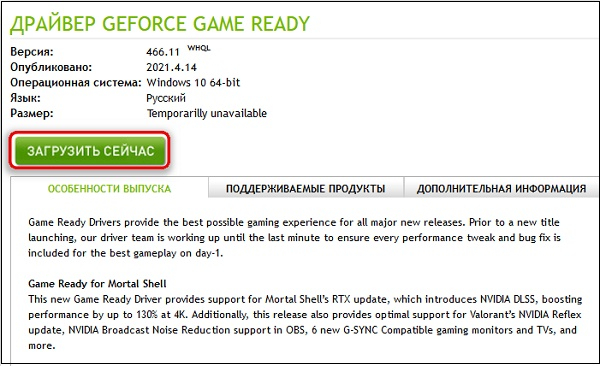
- Загрузите и установите на ПК драйвер для видеокарты Nvidia.
- Перезагрузите компьютер.
- Запустите панель управления Nvidia и посмотрите, есть ли в меню вкладка “Дисплеи”.
Кроме того, как установить драйверы для видеокарты Nvidia?
Способ 4. Отключите внешнюю видеокарту в настройках Диспетчера Задач
Этот метод не является эффективным, но рекомендуется некоторыми зарубежными пользователями в качестве решения проблемы отсутствия вкладки “Отобразить”. В этом случае необходимо отключить интеграционную карту Intel в диспетчере устройств, перезагрузить компьютер и посмотреть, появится ли вкладка “Дисплей” в Nvidia.
Вы можете сделать это следующим образом
- Перейдите в Диспетчер устройств. Для этого нажмите правой кнопкой мыши на кнопку “Пуск” и в открывшемся меню выберите “Диспетчер устройств”.
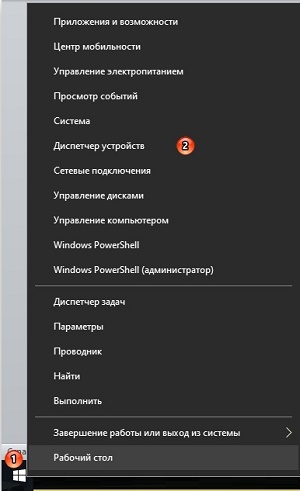
- Найдите вкладку “Видеоадаптеры” и дважды щелкните на ней, чтобы развернуть ее.
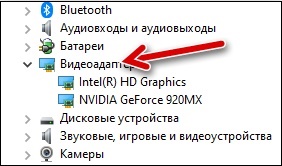
- В открывшемся списке наведите курсор на видеокарту Intel, щелкните правой кнопкой мыши и выберите “Отключить устройство”.
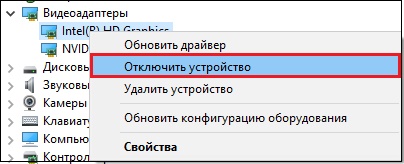
- Как только соединение будет установлено, экран начнет мигать, и система переключится на карту Nvidia.
- Перезагрузите компьютер, чтобы полностью принять изменения.
Как уже упоминалось выше, в нашем случае этот метод не сработал. Однако благодаря реализации этого метода нам посчастливилось увидеть вкладку “Дисплей” в панели настроек Nvidia.
Способ 5. Как установить размер экрана если отсутствует вкладка Дисплей
Если вы не можете получить доступ к вкладке “Дисплей” из-за особенностей вашей системы Optimus, вы все равно можете настроить размер экрана в настройках панели управления Интеллект.
Для этого вам необходимо сделать следующее
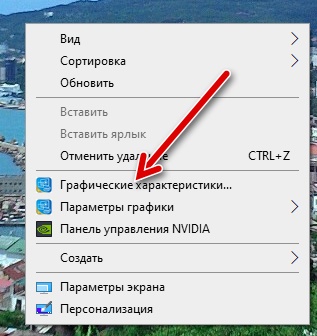

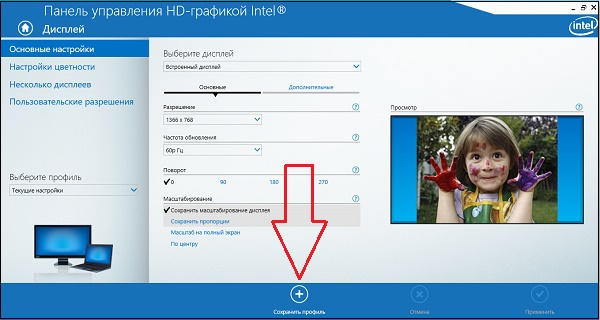
Заключение
В этой статье мы объяснили, почему в панели управления Nvidia нет вкладки “Дисплей” и как исправить эту неисправность.Отсутствие этой вкладки на ноутбуках с двумя видеокартами является стандартной особенностью системы “Optimus”, что означает невозможность использования вкладки “Дисплей” на ноутбуках с двумя видеокартами. Настройки Windows находятся в таком состоянии – это нормально. Если вы испробовали все описанные выше способы и ни один из них не сработал, настройте ваш дисплей в настройках Intel, как описано выше.
Источник: itwikius.ru